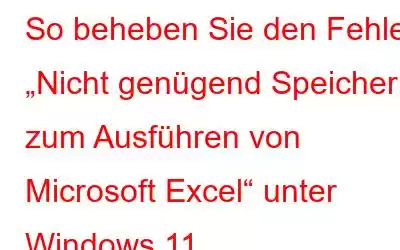Haben Sie unter Windows 11 den Fehler „Nicht genügend Arbeitsspeicher zum Ausführen von Microsoft Excel“? Was bedeutet das also und warum können Sie auf Ihrem Gerät nicht auf die Excel-App zugreifen? Ja, wir sind sicher, dass Ihr Kopf gerade mit Fragen gefüllt sein muss! Mach dir keine Sorge; Wir sind hier, um Ihnen zu helfen.
Microsoft Excel ist Teil der Office Suite und eine der beliebtesten Apps für die Arbeit an Tabellenkalkulationen, Dateneingabevorgängen, Diagrammen, Grafiken und mehr. Es handelt sich um eine der intuitivsten Apps, mit denen Sie Daten organisieren und Finanzanalysen durchführen können.
Wenn Excel also auf Ihrem Windows-PC nicht gestartet werden kann, kann es durchaus zu Problemen kommen deine Laune. In diesem Beitrag haben wir verschiedene Lösungen aufgelistet, mit denen Sie den Fehler „Nicht genügend Arbeitsspeicher zum Ausführen von Excel unter Windows 11“ beheben können.
Lassen Sie uns beginnen und untersuchen, wie Sie diesen Fehler während der Ausführung unter Windows beheben können einfache Fehlerbehebung.
Lesen Sie auch: So beheben Sie, dass Microsoft Excel auf dem Mac nicht geöffnet wird (6 Lösungen)
Methoden zur Behebung von nicht genügend Arbeitsspeicher zum Ausführen von Microsoft Excel Fehler
Lösung 1: Führen Sie die App als Administrator aus
Der Fehler kann auftreten, wenn Sie versuchen, die Excel-App mit eingeschränkten Administratorrechten auszuführen. Folgendes können Sie ausprobieren.
Tippen Sie auf das Suchsymbol in der Taskleiste und geben Sie „Microsoft Excel“ ein. Klicken Sie mit der rechten Maustaste auf das Excel-Symbol und tippen Sie auf die Option „Als Administrator ausführen“, um Excel als Administrator zu starten.
Lösung 2: Reparieren Sie die Anwendung
Wenn ein Fehler oder Bug Sie daran hindert Wenn Sie auf Ihrem Windows 11-PC auf die Excel-App zugreifen, können Sie versuchen, die App zu reparieren, um den Fehler zu beheben. Befolgen Sie diese schnellen Schritte, um Microsoft Excel unter Windows zu reparieren.
Tippen Sie auf das Windows-Symbol in der Taskleiste und wählen Sie „Einstellungen“. Gehen Sie zu Apps > Apps und Funktionen.
Scrollen Sie durch die Liste der Apps und suchen Sie nach „Microsoft Office Suite“. Tippen Sie auf das Dreipunktsymbol daneben und wählen Sie „Erweiterte Optionen“.
Klicken Sie auf die Schaltfläche „Reparieren“, damit Windows die zugrunde liegenden Probleme automatisch scannen, diagnostizieren und daran arbeiten kann sie, um die Excel-App zu reparieren.
Wählen Sie „Online-Reparatur“ und klicken Sie zum Starten auf die Schaltfläche „Reparieren“.
Lesen Sie auch: Wie So schützen Sie die Excel-Datei mit einem Passwort
Lösung 3: Deaktivieren Sie Cortana
Hier ist eine weitere schnelle Lösung, um den Fehler „Nicht genügend Arbeitsspeicher zum Ausführen von Excel“ zu beheben.
Starten Sie die App „Einstellungen“ und navigieren Sie zu „Apps“ > „Apps und Funktionen“. Suchen Sie nach „C ortana“ in der Liste und tippen Sie auf das Dreipunktsymbol daneben. Wählen Sie „Erweiterte Optionen“.
Deaktivieren Sie die Option „Beim Anmelden ausführen“, um zu verhindern, dass Cortana beim Start gestartet wird.
Lösung 4: Leeren Sie den Excel-Ordner
Drücken Sie die Tastenkombination Windows + R, um das Dialogfeld „Ausführen“ zu öffnen. Geben Sie „%appdata%“ ein und drücken Sie die Eingabetaste.
Das Datei-Explorer-Fenster erscheint nun auf dem Bildschirm. Öffnen Sie den Ordner „Roaming“ und navigieren Sie zu Microsoft> Excel.
Drücken Sie die Tastenkombination Strg + A, um alle Dateien auszuwählen. Verschieben Sie diese Dateien an einen anderen Speicherort, um den Excel-Ordner zu leeren. Nachdem Sie den Excel-Ordner geöffnet haben, starten Sie die App neu, um zu prüfen, ob das Problem weiterhin besteht.
Lesen Sie auch: Wie stellt man dauerhaft gelöschte Excel-Dateien wieder her?
Lösung 5 : Überprüfen Sie den Status des Windows Defender-Firewall-Dienstes
Drücken Sie die Tastenkombination Windows + R, um das Dialogfeld „Ausführen“ zu öffnen. Geben Sie „Services.msc“ ein und drücken Sie die Eingabetaste.
Suchen Sie in der Liste der Dienste nach „Windows Defender Firewall“. Doppeltippen Sie darauf, um die Eigenschaften zu öffnen.
Stellen Sie den Wert „Starttyp“ auf „Automatisch“ ein. Klicken Sie auf die Schaltfläche „OK“ und „Übernehmen“, um die Änderungen zu speichern.
Lösung 6: Entsperren Sie die Excel-Datei
Klicken Sie mit der rechten Maustaste auf das Microsoft Excel-App-Symbol und wählen Sie „Eigenschaften“.
Wechseln Sie zur Registerkarte „Allgemein“.
Aktivieren Sie unten die Option „Entsperren“, um die Excel-Datei zu entsperren, wenn sie von einem anderen Computer stammt.
Lösung 7 : Standarddrucker ändern
Manchmal wird der Fehler „Nicht genügend Arbeitsspeicher zum Ausführen von Excel“ auch dann ausgelöst, wenn die App nicht auf den Standarddrucker zugreifen kann. So können Sie die Standarddruckereinstellungen unter Windows 11 ändern.
Starten Sie die App „Einstellungen“ und wechseln Sie zum Abschnitt „Bluetooth und Geräte“.
Tippen Sie auf „Drucker und Scanner“. ”
Ändern Sie Ihren Standarddrucker. Speichern Sie die letzten Einstellungen und prüfen Sie, ob das Problem dadurch behoben wurde.
Fazit
Hier sind ein paar einfache Methoden, um den Fehler „Nicht genügend Arbeitsspeicher zum Ausführen von Excel“ zu beheben unter Windows 11. Als letzten Ausweg können Sie auch versuchen, die neueste Version von Windows 11 zu aktualisieren und auf Ihrem PC zu installieren. Sie können jede der oben aufgeführten Methoden verwenden, um dieses Hindernis zu überwinden und die Microsoft Excel-App innerhalb kürzester Zeit wieder zum Laufen zu bringen.
Teilen Sie uns mit, welche Methode für Sie am besten funktioniert hat. Teilen Sie Ihre Gedanken gerne im Kommentarbereich mit! Folgen Sie uns in den sozialen Medien – .
Lesen: 0